CAD图形界限设置完整指南:
启动AutoCAD软件后,将光标定位至界面底部的命令行窗口。输入英文指令"limits"并敲击回车键,此时系统会提示进行参数设置。建议同时掌握菜单操作方式:点击顶部导航栏的"格式"选项,在下拉菜单中找到"图形界限"功能入口。
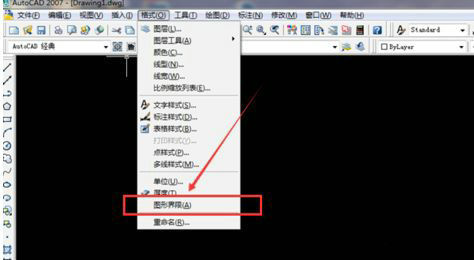
当命令行显示"重新设置模型空间界限"时,需要分步输入坐标参数。建议先设置左下角坐标,默认保持(0,0)即可。重点在于右上角坐标的设定,这需要根据实际工程图纸的尺寸要求输入合适的数值。例如A3图幅可设置为42000,29700(以毫米为单位)。
完成数值输入后,需要执行视图适配操作。在命令行输入字母"z"激活缩放命令,接着输入"a"选择全部范围。此时界面会出现"正在重生成模型"的提示,表示新的图形界限已生效。为确保设置准确,可绘制测试图框进行验证。

专业用户建议将常用图幅参数制作成模板文件。对于特殊工程场景,可创建自定义比例系数。注意在设置较大图形界限时,要同步调整栅格显示参数。若出现显示异常,可尝试输入"regen"命令刷新视图。
掌握图形界限设置技巧后,可有效提升图纸管理效率。建议配合图层管理功能使用,特别是在处理多比例图元时,合理的界限设置能确保各元素精准定位。定期检查界限参数也是保证制图规范的重要环节。

